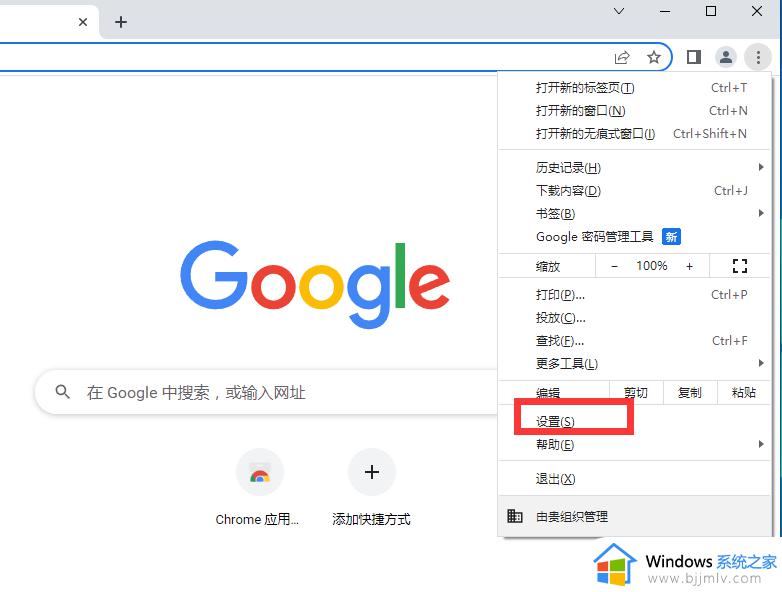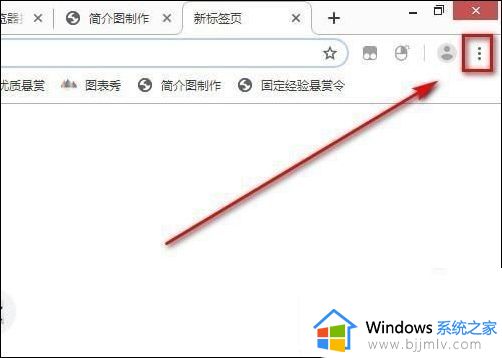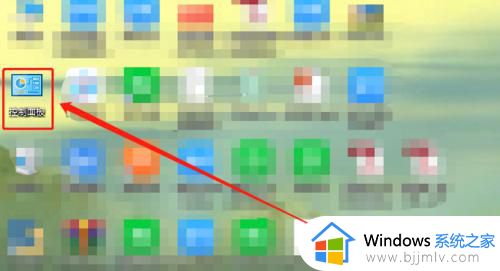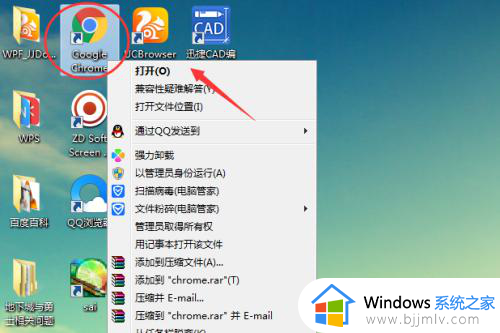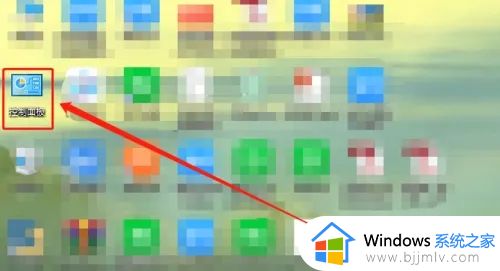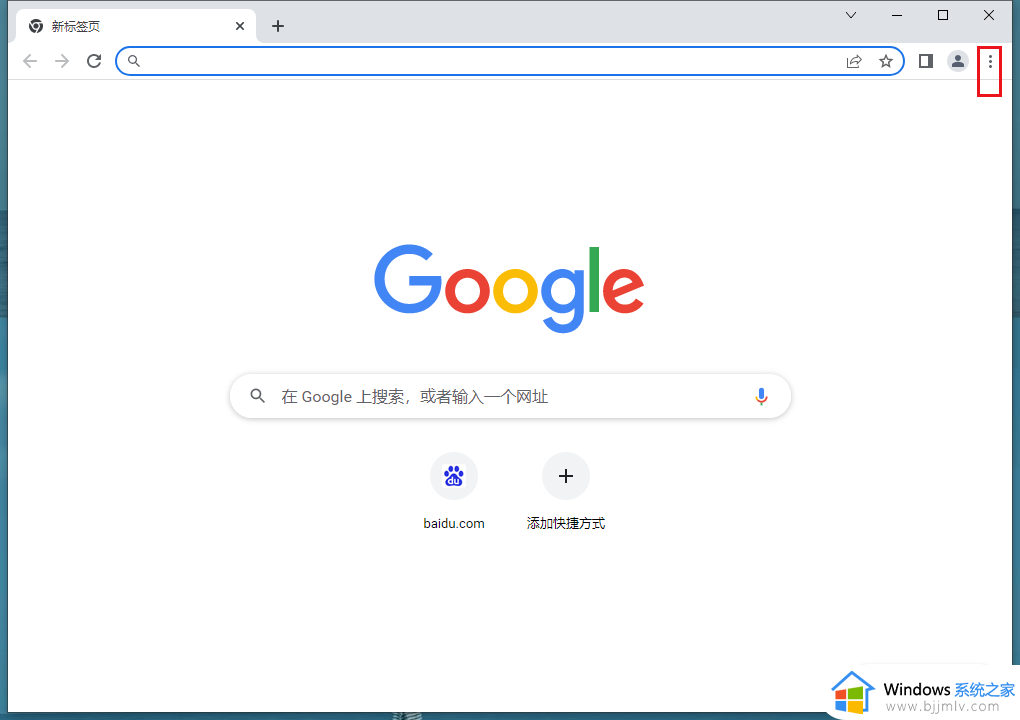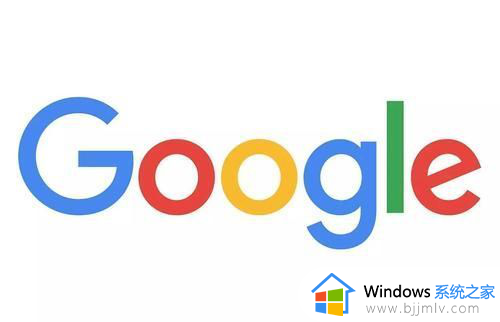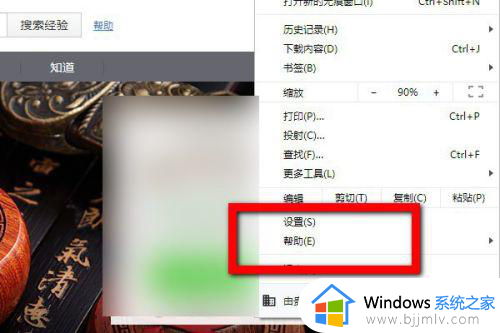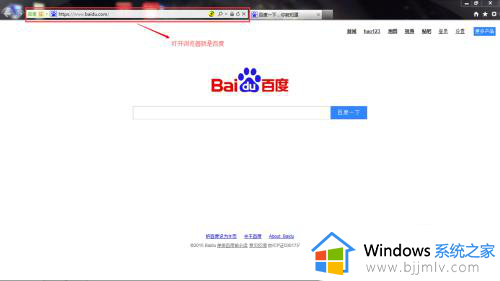谷歌浏览器怎么设置百度为主页 谷歌浏览器设置首页为百度步骤
更新时间:2024-05-29 09:25:15作者:runxin
每次在电脑上打开谷歌浏览器时,很多用户都需要对打开的默认主页进行重新修改成百度网址来搜索,因此为了方便用户能够直接在谷歌浏览器上使用百度搜索,我们可以将百度网址设置为默认主页,可是谷歌浏览器怎么设置百度为主页呢?下面小编就来教大家谷歌浏览器设置首页为百度步骤。
具体方法如下:
1、在手机上打开谷歌浏览器,点击右上角的“菜单”,再点击“设置”。
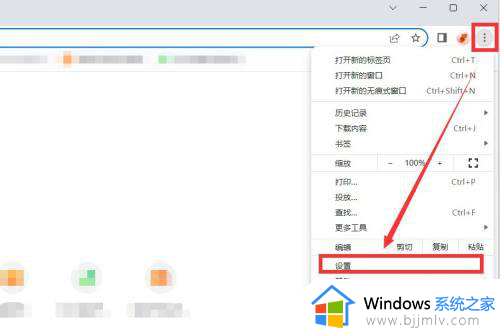
2、在列表中找到“搜索引擎”,点击打开。
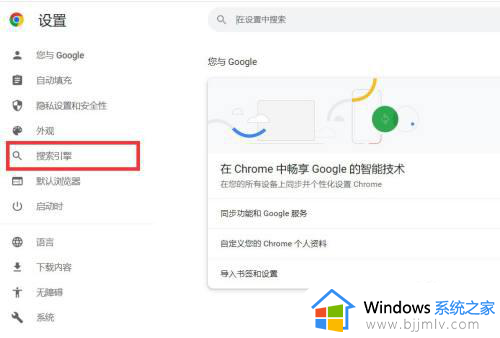
3、在打开的页面中,点击选择“百度”即可。
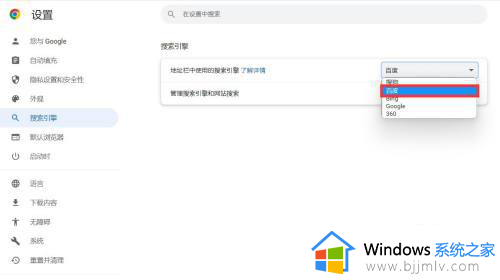
上述就是小编给大家介绍的谷歌浏览器设置首页为百度步骤了,如果有不了解的用户就可以按照小编的方法来进行操作了,相信是可以帮助到一些新用户的。